
Schritte: PDF ausfüllen iPhone kostenlos
Nachfolgend finden Sie 3 Methoden, aus denen Sie wählen können. Google Drive können Sie kostenlos herunterladen und verwenden. PDF Expert und pdfFiller benötigen beide ein Abo. Fragen wie: Gibt es irgendwelche Unterschiede zwischen ihnen? Oder brauche ich nur eine kostenlose App, sollte ich also Google Drive wählen? ... darüber denken Sie wahrscheinlich jetzt nach. Keine Sorge, die Antworten finden Sie hier:
|
Verfügbarkeit |
Vorteile |
Nachteile |
|
|
Google Drive |
iOS |
Gratis |
Einige PDF-Formulare können nicht ausgefüllt werden |
|
PDF Expert |
iOS |
· Gratis für 30 Tage · Leistungsfähige PDF Bearbeitung |
/ |
|
pdfFiller |
iOS & Online Webseite |
· PDF online ausfüllen · Speziell fürs Ausfüllen von PDFs entwickelt |
Zur Nutzung abonnieren |
Google Drive: Dokument ausfüllen iPhone kostenlos
Google Drive ist eine kostenlose App für Ihr iPhone, mit der Sie PDF auf iPhone ausfüllen können. So wird's gemacht:
Schritt 1. Öffnen Sie PDF Dokument mit Formularen mit Google Drive. (Laden Sie die App herunter, wenn Sie sie noch nicht haben)
Schritt 2. Suchen Sie das Formular Ausfüllen und tippen Sie es an.
Schritt 3. Beginnen Sie mit dem Ausfüllen.
Das ist alles. 3 einfache Schritte, die nichts von Ihnen verlangen. Es gibt jedoch ein Problem: Google Drive unterstützt das Ausfüllen einiger Arten von PDF-Formularen nicht. Wenn Sie einige PDF-Formulare in dieser App öffnen, können Sie die Option Formular ausfüllen nicht finden. Genau wie im Screenshot unten ist kein Formular zum Ausfüllen verfügbar, was bedeutet, dass Sie dieses Formular in Google Drive nicht ausfüllen können.
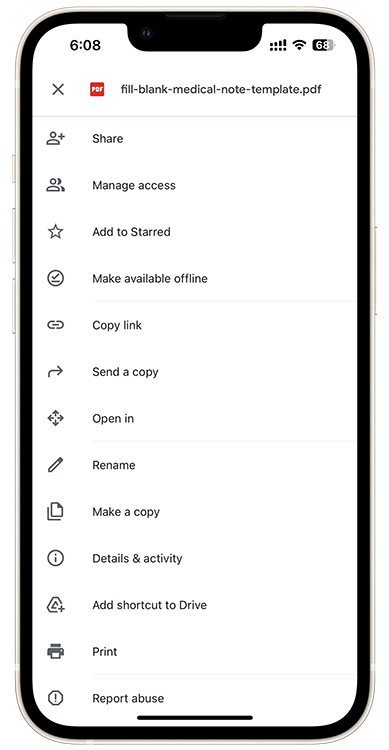
In diesem Moment müssen Sie immer noch auf die anderen 2 PDF-Ausfüller unten zurückgreifen.
PDF Expert: Dokumente ausfüllen iPhone
Hierbei handelt es sich um eine PDF-Software, die speziell für iOS entwickelt wurde und von der Redaktion im App Store ausgewählt wurde. Da es sich um ein PDF-Tool handelt, können Sie damit PDF-Dokumente aller Arten ausfüllen und müssen nicht, wie oben beschrieben, Google Drive verwenden.
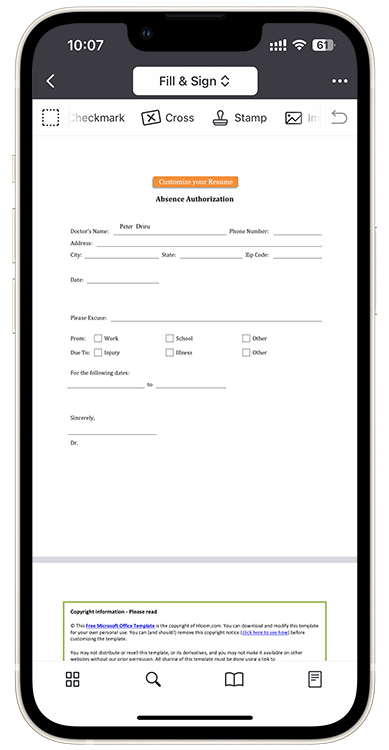
Es ist ganz einfach, PDF Expert zum Ausfüllen von Formularen zu verwenden. Sie müssen nur PDFs damit öffnen und oben in dieser App Ausfüllen & Unterschreiben wählen. Dann können Sie Texte, Unterschriften, Daten, Häkchen usw. zu Ihren Dokumenten hinzufügen. Das Einzige, was Sie beachten müssen, ist, dass das iPhone noch zu klein ist, um PDF-Formulare auszufüllen, und dass es schwierig wäre, Texte einzugeben und sie an der richtigen Stelle zu platzieren. Daher sind ein iPad und ein Apple Pencil am besten geeignet, um PDF-Formulare auszufüllen, wenn Sie beide gleichzeitig haben. Aber das ist bei allen PDF-Apps auf dem iPhone gleich.
pdfFiller: PDF Datei ausfüllen iPhone
pdfFiller hat eine Online-Version, mit der Sie Formulare in PDF Datei ausfüllen können, ohne die App herunterladen zu müssen. Das Einzige, was Sie beachten müssen, ist, dass Sie für den Export von PDFs nach der Bearbeitung ein Konto anlegen und dann ein Abo wählen müssen. Die anderen Funktionen sind die gleichen wie beim PDF-Experten und es gibt auch andere PDF-Dienste wie Konvertieren, Komprimieren, Kommentieren usw.
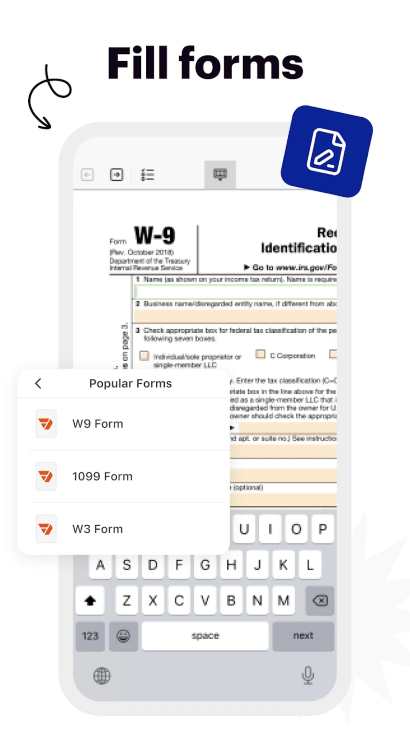
Ausfüllen von PDF-Formularen auf Mac
Für Mac-Nutzer können Sie mithilfe aller 3 oben genannten Produkte zum Ausfüllen von PDF-Formularen verwenden, da sie alle auf dem Mac funktionieren.
iPad PDF ausfüllen
Es gibt mehrere Möglichkeiten, wie Sie iPad PDF ausfüllen:
-
Mit der nativen "Vorschau" App: Wenn Sie ein PDF-Formular öffnen, können Sie auf "Markup" tippen und dann die "Text" oder "Signatur" Funktion auswählen, um das Formular auszufüllen.
-
Mit einer Drittanbieter-App: Es gibt viele Apps im App Store, die speziell für das Ausfüllen von PDF-Formularen entwickelt wurden, wie z.B. Adobe Fill & Sign, PDF Expert oder GoodNotes. Diese Apps bieten oft erweiterte Funktionen wie das automatische Ausfüllen von wiederkehrenden Feldern oder das Speichern von Formulardaten.
-
Mit einem Stylus: Wenn Sie einen Apple Pencil oder einen anderen kompatiblen Stift haben, können Sie das PDF-Formular direkt auf dem iPad mit dem Stift ausfüllen und unterschreiben.
Ausfüllen von PDF-Formularen unter Windows 10 & 11
Für Windows-Benutzer, die ebenfalls von Zeit zu Zeit PDF-Formulare ausfüllen müssen, haben wir in diesem Blog ebenfalls eine Lösung parat. Wie bereits erwähnt, kann das Online-Tool von pdfFiller plattformübergreifend verwendet werden, aber für den Export von PDFs ist ein Abo erforderlich, und PDF Expert verfügt nicht über eine Windows-Version. Daher möchte ich Ihnen einen kostenlosen PDF-Füller vorstellen - SwifDoo PDF.
Hier erfahren Sie, wie Sie damit PDF-Formulare ausfüllen, also PDF am iPhone ausfüllen können:
Schritt 1. Laden Sie SwifDoo PDF kostenlos herunter.
Schritt 2. Öffnen Sie PDFs damit.
Schritt 3. Wählen Sie Bearbeiten und beginnen Sie, Formulare auszufüllen.
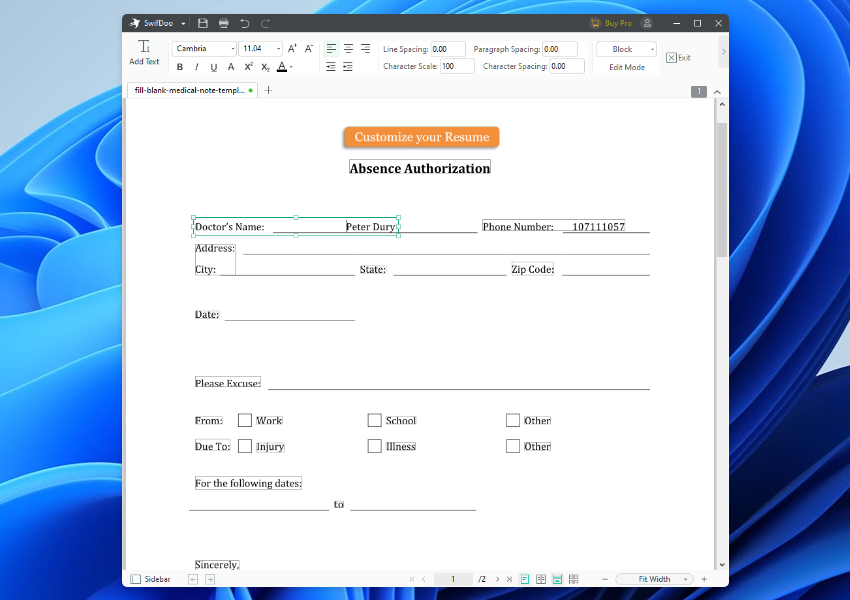
Nach der Bearbeitung können Sie die Datei in diesem PDF-Editor speichern oder als Word-Datei exportieren.
Unterm Strich
Nach der Lektüre des obigen Inhalts haben Sie nun sicher herausgefunden, wie Sie iPhone PDF ausfüllen können, also PDF am iPhone ausfüllen und auch iPad-, Mac- und Windows-PC-Anwender können Lösungen erhalten. Unter diesen Tools wird SwifDoo PDF als letzte Software für Windows genannt. Es bietet eine lange 15-tägige Testphase und einen Dienst für neue Benutzer ohne sich einloggen zu müssen, so dass wir es Ihnen auch hier empfehlen können. Eine iOS-Version ist ebenfalls in Vorbereitung. Laden Sie SwifDoo PDF jetzt herunter!








